Pamięć podręczna ułatwia przeglądanie Internetu. Przechowuje małe pliki historii twoich działań związanych z przeglądaniem. Tak więc, gdy odwiedzasz tę samą stronę, ładuje się ona znacznie szybciej. Dzięki temu przeglądanie online będzie wygodniejsze.
Pamięć podręczna sprawia, że jest dla Ciebie o wiele wygodniejsza, ale także uniemożliwia wyświetlanie zaktualizowanych informacji. W końcu otrzymasz te same dane przechowywane w pamięci podręcznej. Dlatego to jest powód, dla którego naprawdę powinieneś wiedzieć jak wyczyścić pamięć podręczną w Chrome Mac ponieważ Chrome jest jedną z najpopularniejszych przeglądarek.
Spis treści: Część 1. Co to jest pamięć podręczna przeglądarki?Część 2. Dlaczego istnieje potrzeba wyczyszczenia pamięci podręcznej przeglądarki?Część 3. Jak wyczyścić pamięć podręczną w Chrome na Macu?Część 4. Najlepszy i najszybszy sposób na wyczyszczenie pamięci podręcznej i plików cookie w przeglądarce Google ChromeCzęść 5. Wniosek
Część 1. Co to jest pamięć podręczna przeglądarki?
Pamięć podręczna przeglądarki jest uważana za tymczasowe miejsce przechowywania, w którym znajdują się pliki pobrane przez przeglądarkę, z której korzystasz. Pliki, które trafiły do Twojej pamięci podręcznej, zwykle zawierają dokumenty, które tworzą witrynę internetową, takie jak pliki HTML, arkusze stylów CSS, JavaScript, a nawet treści multimedialne i obrazy graficzne.
Gdy spróbujesz ponownie odwiedzić witrynę, przeglądarka, której używasz, faktycznie sprawdzi, która zawartość została zaktualizowana lub co jest przechowywane w Twojej pamięci podręcznej. Również pamięci podręczne mogą być pomocne, zwłaszcza jeśli masz wolne połączenie internetowe lub masz ograniczony dostęp do Internetu.
Twórcy stron internetowych to świetny przykład ludzi, którzy mają nawyk czyszczenia pamięci podręcznej. Powodem tego jest to, że muszą zobaczyć zaktualizowane wersje swoich stron internetowych. Jeśli nie wyczyszczą pamięci podręcznej, istnieje duża szansa, że nie będą mogli zobaczyć zmian, które należy wprowadzić w witrynach, które tworzą i utrzymują.
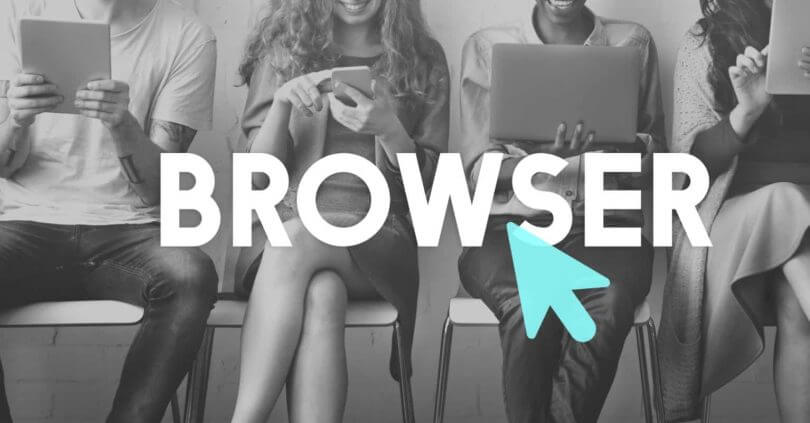
Część 2. Dlaczego istnieje potrzeba wyczyszczenia pamięci podręcznej przeglądarki?
Ponieważ korzystasz z przeglądarki przez długi czas i nie możesz wyczyścić jej pamięci podręcznej, może się ona gromadzić i zajmować dużo miejsca na dysku twardym komputera Mac.
Wskazówki: Jeśli denerwuje Cię problem „Zabrakło miejsca na Macu”, możesz przeczytać ten przewodnik, aby dowiedzieć się, jak uzyskać więcej miejsca czyszczenie możliwej do wyczyszczenia przestrzeni komputera Mac.
Dzieje się tak, ponieważ w rzeczywistości zapełniasz przeglądarkę swojego komputera Mac wieloma witrynami, których nie możesz ponownie odwiedzić. Może to spowodować, że Twoja przeglądarka będzie działać wolniej niż wcześniej. Dlatego od czasu do czasu powinieneś posprzątać pamięć podręczną.
Część 3. Jak wyczyścić pamięć podręczną w Chrome na Macu?
Podobnie jak każda inna przeglądarka, Google Chrome również przechowuje pamięć podręczną i historię swoich użytkowników. Dlatego te witryny, które często odwiedzają, będą łatwo ponownie ładowane. A także umożliwia każdemu użytkownikowi łatwe odwiedzanie stron internetowych, ponieważ wcześniej mieli do nich dostęp.
Jednak, jak wspomnieliśmy wcześniej, pamięć podręczna może gromadzić się w przeglądarce komputera Mac i może wpływać na jej wydajność.
Oto jak możesz wyczyść pamięć podręczną w przeglądarce Mac Chrome za pomocą wbudowanego mechanizmu czyszczenia. Jest również łatwy do dostosowania i bardzo dostępny w przeglądarce Google Chrome.
- Otwórz Google Chrome na Macu.
- A potem idź do Menu Chrome.
- Następnie wybierz „Wyczyść dane przeglądania”Z menu rozwijanego.
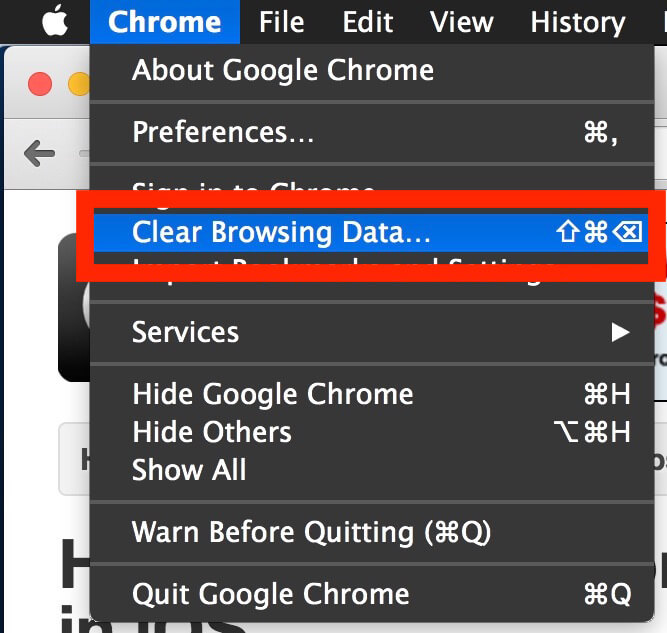
- Na ekranie „Wyczyść dane przeglądania” wybierz typ pamięci podręcznej które chcesz usunąć z przeglądarki Google Chrome.
Zobaczysz tam na ekranie następujące opcje:
- Historia przeglądania – który jest zapisem stron internetowych, które odwiedziłeś.
- Historia Pobierz – To jest zapis plików, które pobrałeś za pomocą Google Chrome.
- Pliki cookie i inne dane witryn i wtyczek – pliki cookie tutaj mogą obejmować dostosowywanie i preferencje niektórych stron internetowych, a także wykorzystanie danych.
- Zapisane obrazy i pliki – są to lokalnie przechowywane pliki pamięci podręcznej i multimedia z witryn, które odwiedziłeś za pomocą przeglądarki Google Chrome.
- hasła – dotyczy to przechowywanych loginów, nazw użytkowników i niektórych danych uwierzytelniających.
- Automatyczne wypełnianie danych formularza – to wszelkie informacje, które zdecydowałeś się zachować w autouzupełnianiu
- Hostowane dane aplikacji – są to oparte na przeglądarce aplikacje lokalnych danych i preferencji.
- Licencje na zawartość – Jest to powszechnie stosowane w przypadku multimediów.
- Następnie wybierz okres, w którym chcesz go usunąć. Tutaj możesz wybrać opcję „początek czasu”. to będzie usuń całą pamięć podręczną od pierwszego użycia przeglądarki Google Chrome.
To wszystko! Pomyślnie wyczyściłeś pamięć podręczną w przeglądarce Google Chrome na komputerze Mac.
Ludzie też czytali:Jak naprawić problem z uruchomieniem Chrome na Slow Mac?Napraw awarie Flash Shockwave w Google Chrome na Macu
Oprócz rozwiązania, o którym wspomnieliśmy powyżej, istnieje inny sposób wyczyść pamięć podręczną w Chrome i to za pomocą systemu na komputerze Mac. W rzeczywistości ma to podobieństwo do sposobu czyszczenia pamięci podręcznej w przeglądarce Safari.
W rzeczywistości istnieją dwie główne lokalizacje, w których pliki pamięci podręcznej Chrome są przechowywane na komputerze Mac. Dzięki temu możesz uzyskać do niego dostęp za pomocą folderu Biblioteki użytkownika lub za pomocą „Command + Shift + G" czyli polecenie Przejdź do folderu. Wystarczy wejść w następujące ścieżki.
- Krok 1. Najpierw musisz wprowadzić tę ścieżkę:
~/Library/Caches/Google/Chrome/ - Krok 2. Następnie wejdź do tego folderu:
~/Library/Application Support/Google/Chrome/Default/Application Cache/
Jeśli więc zamierzasz wyczyścić pamięć podręczną przeglądarki Google Chrome przy użyciu tej metody, musisz najpierw zamknąć aplikację Google Chrome, zanim zaczniesz.
Należy również pamiętać, że nie należy ręcznie modyfikować ani usuwać żadnych plików lub folderów z pamięci podręcznej, chyba że nie chcesz już, aby pamięć podręczna przeglądarki była dostępna na niektórych stronach internetowych.
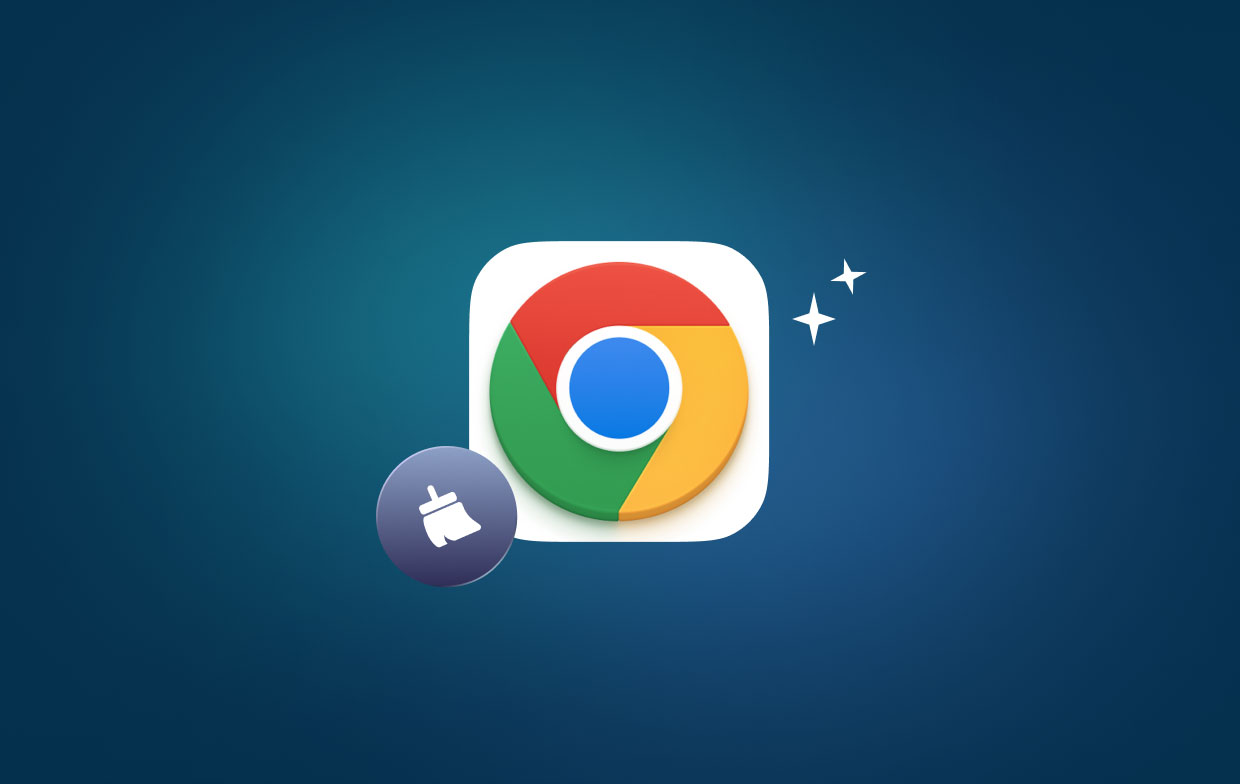
Część 4. Najlepszy i najszybszy sposób na wyczyszczenie pamięci podręcznej i plików cookie w przeglądarce Google Chrome
Rozwiązania, które daliśmy ci, w jaki sposób możesz usunąć pamięć podręczną w przeglądarce Google Chrome za pomocą komputera Mac, są naprawdę łatwe. Jest jednak o wiele łatwiejszy sposób, aby to zrobić.
I to za pomocą zaufanego narzędzia, które pomoże ci w wyczyszczeniu dowolnej przeglądarki, którą masz na komputerze Mac, w tym przeglądarki Google Chrome. A najlepszym narzędziem, które możemy Ci polecić, jest użycie PowerMyMac Narzędzie prywatności.
PowerMyMac jest w rzeczywistości najskuteczniejszym, najłatwiejszym i najszybszym sposobem na to wyczyść dowolną przeglądarkę które masz na komputerze Mac. To doskonałe narzędzie do ulepszenia dowolnej przeglądarki, a nawet przeglądarki Google Chrome.
Tak więc, ponieważ PowerMyMac może ci pomóc w usunięcie wszystkich twoich historii, ciasteczka i inne niepotrzebne pliki, usuń niektóre przyczyny spowolnienia, usuń ślady prywatności, które pomogą Ci chronić wszelkie poufne dane, które posiadasz.
Teraz, aby rozpocząć korzystanie z modułu PowerMyMac - Prywatność, oto kilka wskazówek, których możesz przestrzegać automatycznie wyczyść pamięć podręczną w Chrome na Macu:
- Pobierz, zainstaluj i uruchom PowerMyMac na komputerze Mac.
- Wybierz opcję Prywatność i rozpocznij SKANOWANIE Chrome.
- Wybierz przeglądarkę Chrome i jej dane z pamięci podręcznej do wyczyszczenia.

Część 5. Wniosek
Wyczyszczenie pamięci podręcznej w przeglądarce jest dość łatwe, ponieważ nie zajmie dużo czasu. Wszystko, co musisz zrobić, to wykonać wszystkie kroki, które przedstawiliśmy Ci wcześniej i wszystko gotowe. Po zakończeniu czyszczenia pamięci podręcznej przeglądarki Google Chrome będziesz mieć lepsze wrażenia z przeglądania.
Ręczne czyszczenie pamięci podręcznej jest bardzo łatwe, ale jest jeszcze inny łatwiejszy sposób, aby to zrobić. A to za pomocą Prywatność PowerMyMac. Ten program będzie w stanie pomóc w usunięciu wszystkich danych, które nie są już potrzebne w przeglądarce Google Chrome na komputerze Mac. Robienie tego raz na jakiś czas z pewnością sprawi, że zyskasz lepsze samopoczucie w korzystaniu z przeglądarki Chrome.
Więc masz teraz PowerMyMac i zapewniamy, że będziesz w stanie pomóc swojemu komputerowi Mac na tak wiele sposobów.
Jeśli więc masz inny sposób na wyczyszczenie pamięci podręcznej przeglądarki Google Chrome na komputerze Mac, daj nam znać, aby pomóc innym osobom.



